당신이 알지 못할 수도 있는 이러한 vscode 팁은 개발 효율성을 향상시키는 데 도움이 될 수 있습니다!
- 青灯夜游앞으로
- 2021-07-19 10:09:293203검색
이 기사에서는 여러분이 모를 수도 있는 몇 가지 vscode 팁을 공유해 드립니다. 이를 통해 코드를 더 효율적으로 작성하고 개발 효율성을 향상시키는 데 도움이 됩니다!
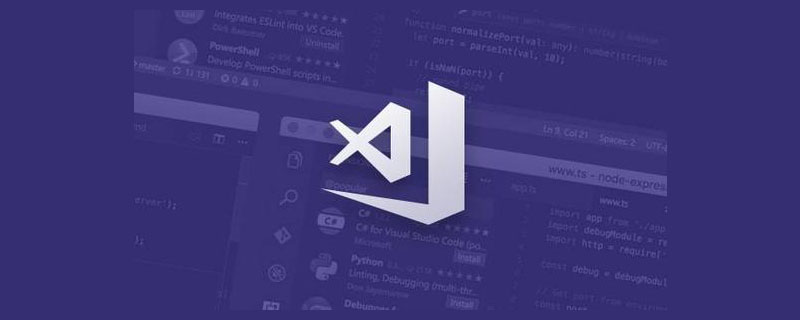
vscode는 우리가 코드를 작성할 때 흔히 사용하는 편집기입니다. 많은 기능이 있지만 실제로는 그 중 많은 기능을 사용하지 않았습니다. 이 기사에서는 여러분이 알지 못하지만 효율성을 높일 수 있는 것들을 정리했습니다. . 몇 가지 유용한 팁. [추천 학습: "vscode tutorial"]
포함 사항:
- npm 스크립트 원클릭 실행
- 원클릭 비교 및 미리보기
- 새 페이지에서 검색
- Git 보기에 디렉토리 트리가 표시됩니다
- 새 편집기에서 열기 파일
- 편집 시 줄을 빠르게 삭제, 복사, 이동
- 파일 전체 검색, 특정 줄로 이동
- 대/소문자 전환 빠르게
한 번의 클릭으로 npm 스크립트 실행
npm 실행 필요 명령줄의 스크립트? vscode와 함께 제공되는 이 기능을 사용하지 않았기 때문입니다.
vscode는 모든 npm 스크립트를 스캔하고 나열합니다. 실행하려면 터미널을 직접 열고, 상위 버전의 vscode도 디버그를 통해 직접 실행할 수 있습니다.
npm run xxx를 직접 입력할 필요가 없습니다.
사이드바에서 파일 열기
파일을 열면 기본적으로 현재 편집기에서 열립니다. 새 편집기를 열고 싶다면 어떻게 해야 할까요? 이때 옵션을 누른 채 파일을 클릭하면 파일을 열 수 있는 새 편집기가 열립니다.
vscode는 기본적으로 현재 편집기에서 새 파일을 열기 때문에 옵션을 누른 상태에서 클릭하여 새 편집기를 여는 방법을 모른다면 꽤 번거로운 작업입니다.
더 강력한 검색
검색 패널에 많은 학생들이 눈치채지 못한 버튼이 있습니다. 클릭하면 검색 페이지가 열리며 미리 볼 수 있는 검색 결과가 더 풍부해지고 더 많아졌습니다.
예를 들어 @babel/core를 검색하면
보세요. 왼쪽의 작은 상자에 표시된 것보다 더 많은 것이 있습니까?
여러 줄이 표시되기 때문에 오른쪽의 검색 결과가 더 명확해진 것을 비교해 보면 알 수 있습니다.
파일 비교는 디렉토리 정보를 표시합니다
여러 파일을 변경하면 소스 제어판 목록에 나열됩니다. 동일한 이름을 가진 파일이 여러 개 있으면 특히 직관적이지 않습니다.
이때 실제로 트리 보기로 전환하여 디렉토리 트리를 표시할 수 있습니다.
동일한 이름을 가진 여러 파일이 있는 경우 훨씬 더 명확해집니다.
편집기에서 원클릭으로 마크다운 미리보기
마크다운을 사용하려면 플러그인을 설치해야 하나요? 아니요, vscode 자체에는 이 기능이 내장되어 있습니다.
오른쪽 상단에 미리보기 버튼이 있습니다. 이 버튼을 클릭하면 마크다운 미리보기 인터페이스가 열립니다. 옵션을 누른 상태에서 다시 클릭하면 동일한 창에서 미리보기가 열립니다.
미리 본 후 원본 표시 버튼을 클릭하여 뒤로 돌아가세요
편집 영역에서 원클릭 diff
diff와 파일 편집 보기 사이를 빠르게 전환하세요
파일 내용을 변경할 때 , 편집을 클릭할 수 있습니다. 영역 오른쪽 상단에 있는 버튼을 클릭하면 diff를 직접 열 수 있습니다. 많은 학생들이 이 버튼을 눈치채지 못할 수도 있지만 실제로는 매우 유용합니다.
다시 클릭하면 파일 편집 상태로 돌아갑니다
openchanges 및 open files 기능 설명을 보면 diff 보기와 파일 편집 보기 사이를 전환하는 데 사용되는 것이 분명합니다.
diff 보기가 diff 사이를 빠르게 이동합니다
파일 내용이 수천 줄과 같이 매우 큰 경우 diff를 찾는 것이 여전히 번거롭습니다. 사실, 직접 찾을 필요도 없고 놓치기 쉽습니다. vscode 편집기는 이전 diff와 다음 diff로 바로 이동할 수 있는 위쪽 및 아래쪽 버튼을 제공합니다.
원클릭 미리보기 및 원-클릭 효율성을 향상시킬 수 있는 diff를 클릭하세요.
빠른 검색 기능 입구
vscode에 특정 기능이 있다는 건 알지만 입구가 어디인지 모르시나요? 도움말 아래의 검색 상자를 사용하면 검색 결과에서 어떤 메뉴 아래에 어떤 버튼이 있는지 직접 알 수 있습니다.
바로가기 키 편집
편집기의 주요 기능은 편집이지만 실제로 vscode에는 여러분이 경험해 보지 못한 많은 편집 기능이 있으므로 나열하겠습니다.
행을 위아래로 이동/복사
행의 내용을 위나 아래로 이동하면 어떻게 해야 하나요?

수동으로 잘라내어 붙여넣는 것은 너무 비효율적입니다. 콘텐츠 줄을 빠르게 위나 아래로 이동하려면 옵션 + 위/아래 단축키를 사용해 보세요.
이사할 때 복사하고 싶으신가요? Shift 키를 다시 누르세요.
빠른 행 삭제
행을 빠르게 복사하는 방법은 알고 있지만 행을 빠르게 삭제하는 방법은 무엇인가요?
Command + Shift + K를 누르세요.
여러 줄을 삭제하려면 먼저 해당 줄을 선택한 다음 Command + Shift + K를 누르세요.
동시에 다중 커서 편집
여러 곳의 콘텐츠를 동시에 수정하시겠습니까? 옵션을 누른 상태에서 수정하려는 위치를 클릭하세요.
위와 아래가 같은 위치라면? 그런 다음 option + command + up/down을 사용하면 여러 줄의 동일한 위치에 커서가 추가됩니다.
comand + Shift + p 관련
이것은 모두가 알고 있는 단축키일 수 있지만 뒤에 있는 명령을 나타내는 >가 있을 수 있습니다. 알다.
예를 들어 Shift 키를 누르지 않고 Command + P만 누르면 파일을 검색할 수 있습니다.
예를 들어 직접 ctrl + g를 누르거나, 입력란에 콜론을 입력하면 점프라인 번호가 따라와서 특정 라인으로 빠르게 점프할 수 있다는 뜻입니다
물론, 파일 번호를 검색할 때 콜론과 줄을 추가하여 파일의 해당 줄로 빠르게 이동할 수도 있습니다.
대소문자를 빠르게 전환하세요
작은 기능도 있는데, 대문자와 소문자 전환 기능이 내장되어 있어 선택한 콘텐츠의 대문자와 소문자를 빠르게 전환할 수 있습니다.
Summary
이 문서에서는 효율성을 향상시킬 수 있는 vscode의 일부 기능을 정리했는데, 이는 여러분이 눈치채지 못했을 수도 있습니다.
- 원클릭 비교 및 미리보기
- 새 페이지에서 검색
- Git 보기에 디렉터리 트리가 표시됨
- npm 스크립트 원클릭 실행
- 새 편집기에서 파일 열기
- 빠른 삭제, 복사 및 편집 중 줄 이동
- 전체 검색 파일, 특정 줄로 이동
- 대/소문자 전환
이러한 기능을 익히면 일상적인 개발의 효율성이 향상될 것이라고 생각합니다. 매일 코드 작성을 위한 도구를 사용하는 기술.
더 많은 프로그래밍 관련 지식을 보려면 프로그래밍 비디오를 방문하세요! !
위 내용은 당신이 알지 못할 수도 있는 이러한 vscode 팁은 개발 효율성을 향상시키는 데 도움이 될 수 있습니다!의 상세 내용입니다. 자세한 내용은 PHP 중국어 웹사이트의 기타 관련 기사를 참조하세요!
























